Millor gravador de vídeo digital MPEG accessible a totes les plataformes conegudes
MPEG és un tipus de format de fitxer utilitzat en diferents plataformes multimèdia. Els formats MPEG-2 s’utilitzen en DVD amb fitxers més grans. En lloc de MPEG 4 s'utilitza amb finalitats en línia. Així, més codecs admeten aquest tipus de format perquè proporciona la configuració més recent. Però tots dos són capaços de mantenir un vídeo d’alta qualitat i un so perfecte per transferir-lo a tots els dispositius. Alguns usuaris fan servir aquest tipus de format per gravar, comprimir i transportar el fitxer amb facilitat. Si sou un dels usuaris que costa escollir què utilitzar com a gravador de pantalla que admeti aquest tipus de format. A continuació, heu de continuar llegint i obrint els ulls a quins són els disponibles Gravadora MPEG eines per fer la feina.
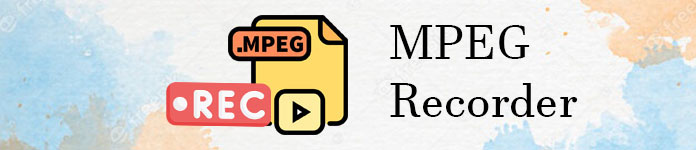
Part 1. Millor gravador MPEG per a Windows i Mac
Aquí teniu les eines disponibles que podeu utilitzar per capturar vídeos MPEG i també proporcionar un format de fitxer de sortida MPEG.
Gravador de pantalla gratuït FVC

Aquesta eina té la capacitat de produir gravadores de vídeo digitals MPEG 4. El Gravador de pantalla gratuït FVC és una eina gratuïta i de codi obert que permet a l'usuari gravar videotrucades, trucades, transmissions en directe, reunions de negocis, debats i molts més. És utilitzat per molts usuaris de tot el món com a opció personal per al registre d'eines en línia. També produeix una sortida de vídeo com MPEG 4 i WMV amb un sistema visual i d'àudio clar. Es troba lluny d’altres eines en línia gratuïtes disponibles al web, pot enregistrar sense parar fins que hi hagi connexió a Internet. En lloc de malgastar l’emmagatzematge per registrar per què no l’utilitzeu. Per aprendre a utilitzar les eines, heu de seguir aquest pas acuradament amb una comprensió més profunda.
Pas 1. Feu clic a Enllaç per anar al seu lloc web oficial i prémer Comenceu a gravar per iniciar l'eina.
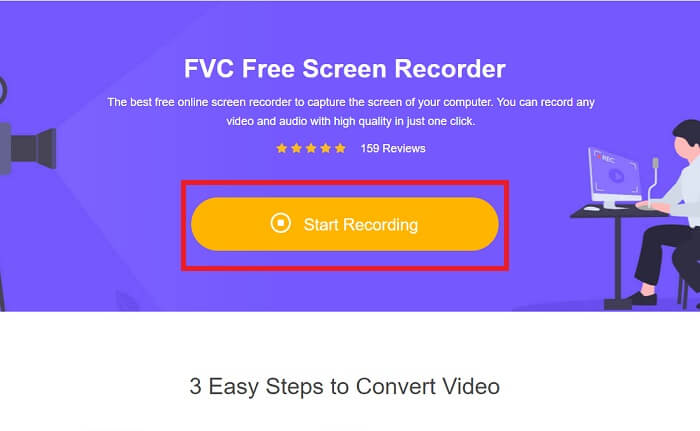
Pas 2. Després de llançar l'eina. Una petita barra d'eines com aquesta es mostrarà a la pantalla.
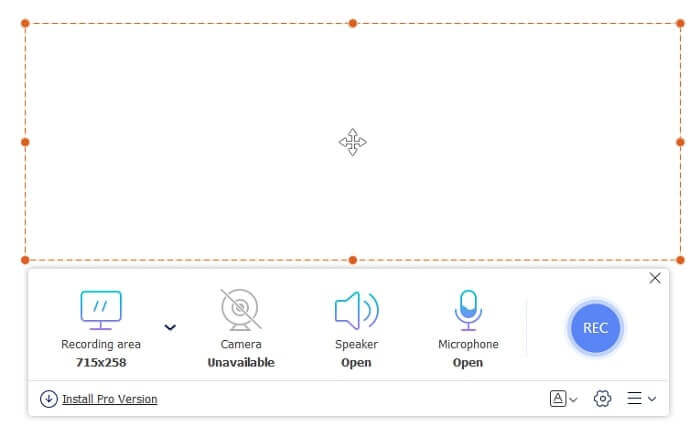
Pas 3. Premeu el botó Giny per configurar-la. Quan es va obrir la interfície de configuració. Cerqueu el tauler de sortida i feu clic a Format de vídeo per canviar el format, premeu D'acord guardar.
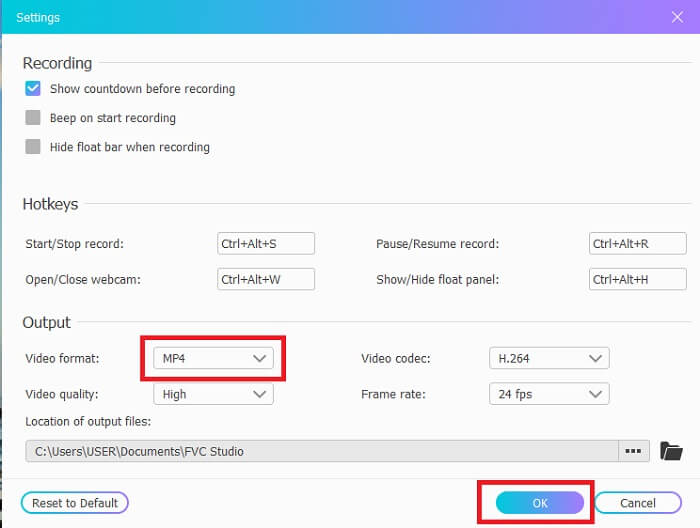
Pas 4. Ajusteu la proporció de fotogrames o utilitzeu el fitxer Pantalla completa si cal. Altres opcions com Càmera web per veure la cara amb la gravació. El Altaveu per als sons del sistema. I la Micròfon per afegir la veu. Després d'acabar tot això, premeu el botó REC botó per iniciar.
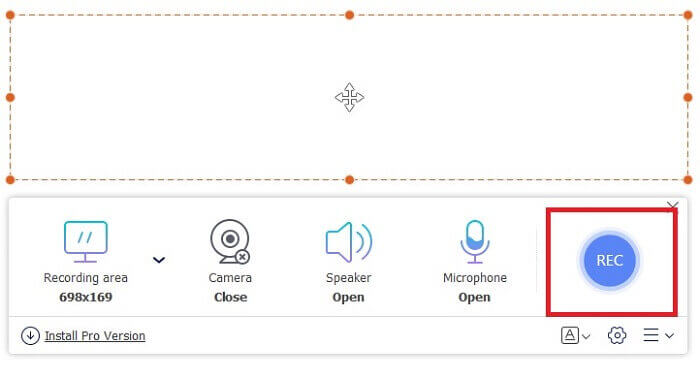
Pas 5. Després de fer clic al botó Quadrat per aturar la gravació. Feu clic al botó Paral·lel per comprovar la sortida de vídeo.
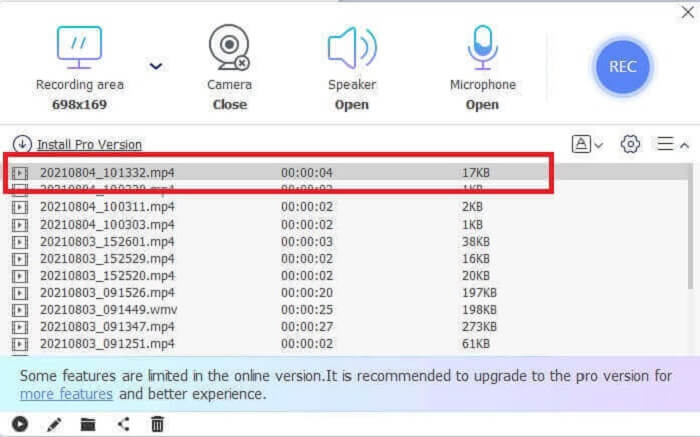
Pros
- La millor eina en línia gratuïta, fàcil d'utilitzar i accessible.
- No cal descarregar.
- La millor característica que esteu cercant és una eina de gravació en línia aquí.
Contres
- Requereix una connexió a Internet per funcionar.
- No hi ha totes les funcions que busqueu a la versió premium. Només les coses bàsiques.
Part 2. Altres enregistradors MPEG útils per a Windows i Mac
Gravador de pantalla FVC
Hi ha una versió premium de l'eina en línia per rescatar-la. Si us agrada utilitzar l'eina en línia gratuïta anterior, aquest és el punt màxim de la vostra alegria si utilitzeu aquesta eina. Ofereix més funcions que la versió gratuïta. Només utilitzant aquesta eina, no cal utilitzar la gravadora de neurones MPEG 4 per a la sortida. En lloc d’utilitzar el FVC Screen Recorder, és una eina de pagament per utilitzar que és molt flexible i única entre altres eines.
Cal esmentar la diferència entre aquesta eina i la resta de primes. Disposar d’aquesta eina tot en un us proporciona l’avantatge respecte als altres usuaris de gravadors de pantalla. Per no parlar, la seva característica única que no té l’altra gravadora de pantalla és la funció de bloqueig de la pantalla per no molestar l’usuari i, si feu una captura de pantalla, la barra d’eines flotant no es capturarà. Abans de continuar, explorem aquesta eina excepcional. A continuació, es detallen alguns passos.
Pas 1. Trieu quin és el vostre sistema operatiu i feu clic al botó de baixada següent per baixar-lo. A continuació, instal·leu-lo i canvieu les preferències segons la vostra demanda.
Descàrrega gratuitaPer a Windows 7 o posteriorDescàrrega segura
Descàrrega gratuitaPer a MacOS 10.7 o posteriorDescàrrega segura
Pas 2. Feu clic a Gravadora de vídeo icona per gravar la gravació i es mostrarà un nou paràmetre per a la barra d'eines.
Pas 3. Aneu a Configuració i canvieu la sortida de vídeo al format MPEG i feu clic D'acord guardar.
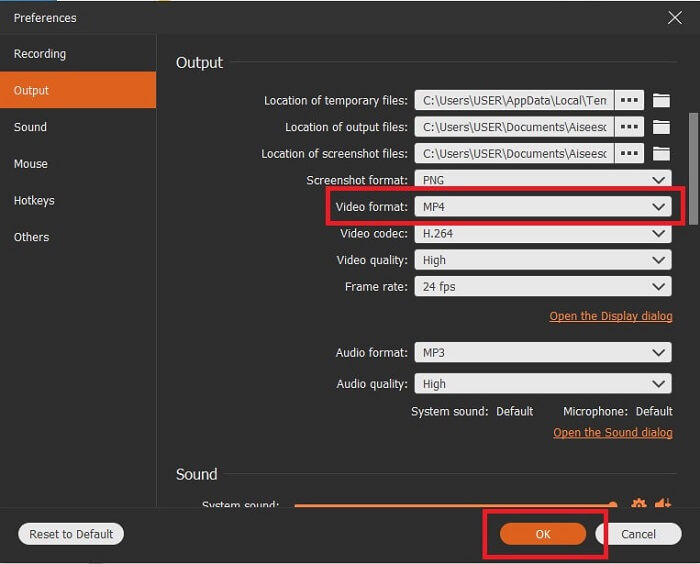
Pas 4. Canvieu la proporció de pantalla a Regió fixa o bé Pantalla completa. Hi ha altres opcions com afegir la cara mentre es grava afegint Càmera web. o bé afegiu el so del sistema fent clic a Altaveu botó i ajusteu el so. Podeu afegir la vostra veu activant el botó Micròfon i afegiu cancel·lació de soroll per obtenir una sortida de veu més clara. Per començar, feu clic a Rodó botó.
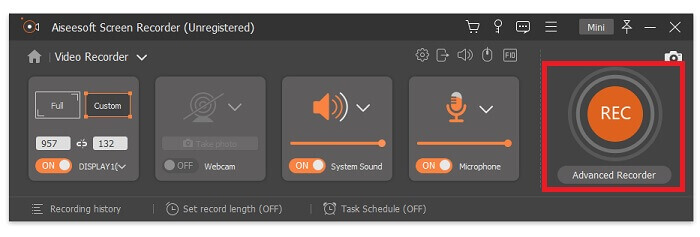
Pas 5. Si la gravació ha finalitzat, feu clic a la minúscula Botó quadrat. Després de fer clic a la gravació Desa i feu clic a Següent, feu clic a Paral·lel per comprovar l'historial i gaudir de la gravació.
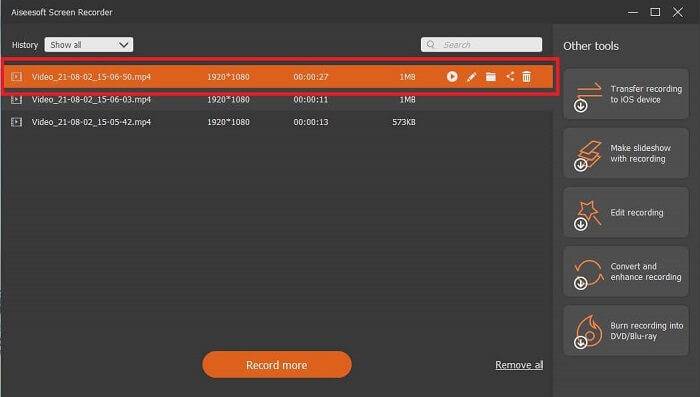
Pros
- Accessible tant si està en línia com fora de línia. I produeix una sortida d’àudio i vídeo d’alta qualitat sense filigranes.
- Res a buscar perquè és una eina que inclou tot. Amb la característica exclusiva de la pantalla de bloqueig.
- Admet gairebé tots els formats i plataformes coneguts.
Contres
- Per activar l'eina, haureu de pagar, però val la pena cada part dels vostres diners.
- Cal descarregar l’eina. Per tant, consumirà 2,4 MB d’emmagatzematge.
Bandicam

Un gravador de pantalla conegut utilitzat pel milió d’usuaris és el Bandicam. Construeix la seva reputació com un dels millors gravadors de pantalla del web que podeu descarregar. Els fps d’aquesta eina són increïbles; pot arribar a 480. Tot i així, l'ordinador hauria de contenir especificacions molt més elevades que les que hauria de tenir una gravadora normal. Fins i tot un gravador de pantalla normal pot produir àudio i vídeo d’alta qualitat encara que no produeixi 480 fotogrames per segon.
Pros
- Construeix el seu propi imperi com a gravador de pantalla conegut.
- Compta amb codificadors de vídeo H. 264 d’Intel, NVIDIA i AMD per accelerar el maquinari.
- Té una interfície puntual.
Contres
- No es poden utilitzar 480 fps si teniu un ordinador amb especificacions baixes.
- No admet una altra plataforma que no sigui el sistema operatiu Windows.
OBS Studio
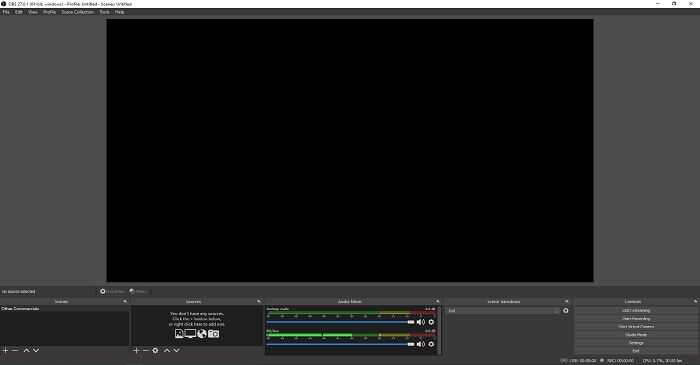
Una eina que permet als usuaris afegir més funcions a la seva sortida i aconseguir fer altres tasques alhora a la interfície. OBS Studio és compatible amb diferents plataformes conegudes a tot el web. És una eina de descàrrega gratuïta fora de línia que pot registrar qualsevol sol·licitud que l'usuari desitgi. A més, és coneguda per la seva complexitat i una de les mides de fitxers més grans per a un gravador de pantalla. Igual que amb l’altre, pot produir registres MPEG 2 fins a un format de fitxer MPEG4.
Pros
- Per fi no arriba quan es parla del millor gravador de pantalla.
- Diferents funcions que podeu aprendre, que l’altra gravadora de pantalla no pot proporcionar.
- Podeu mostrar diversos monitors.
Contres
- No és la primera opció per a un debutant en gravar per la seva complexitat.
- No disponible per a totes les plataformes com Windows XP.
Part 3. Gràfic comparatiu
| Característiques | Gravador de pantalla gratuït FVC | Gravador de pantalla FVC | Bandicam | OBC Studio |
| Gravació de pantalla de vídeo / àudio |  |  |  |  |
| Anotar |  |  |  |  |
| Pantalla de bloqueig |  |  |  |  |
| Durada del vídeo gravat disponible | Sense limitació | Sense limitació | 10 minuts gratis / premium sense limitacions | Sense limitació |
| Sistema operatiu disponible | Tot el sistema operatiu | Tot el sistema operatiu | Només Windows | Només Windows, Mac i Linux |
| Gamma de preus | Gratuït en línia | Durant 1 mes: $25.00 Durant un any: $31.20 Per a llicència de per vida: $55.20 | Té una versió gratuïta i premium. Per a 1 PC: $39.95 Per a 2 ordinadors: $59.96 Bandicam amb Bandicut: $60.95 | Descarregable gratuïtament |
Part 4. Preguntes més freqüents sobre MPEG Recorder
Quants MPEG hi ha disponibles? I quin és el seu propòsit?
Aquí hi ha els altres 6 tipus de MPEG. MPEG-1 dissenyat per a emmagatzematge digital d’àudio / vídeo, televisió digital MPEG-2 i vídeo DVD, estàndards multimèdia MPEG-4 per a la web, cerca i descripció MPEG-7 de contingut multimèdia, model de referència MPEG-MAR de realitat augmentada i mixta i, finalment, MPEG-DASH per a la transmissió de dades multimèdia de solucions.
Es pot convertir MPEG a MP4?
Sí, podeu convertir-los mitjançant un convertidor com FVC convertidor de vídeo en línia gratuït. Feu clic a aquí per obtenir més informació sobre els procediments.
Quina és la sortida de vídeo més comuna d'un gravador de pantalla?
El format de vídeo estàndard és el MP4 perquè és compatible amb gairebé totes les plataformes que fan servir els usuaris. Voleu saber com reproduir vídeos MP4, seguiu llegint Millor reproductor MP4 tenir un xec.
Conclusió
Al finalitzar, la gravadora MPEG 4 és un dels millors formats que es poden reproduir a totes les plataformes multimèdia. Cada eina té la seva pròpia singularitat que us pot proporcionar. Tot i que totes les eines poden gravar, no totes estan disponibles per a totes les plataformes. Per tant, trieu el que més s’adapti a vosaltres ja que sou l’usuari de l’eina.
A diferència de qualsevol altra eina, la gravadora de pantalla FVC és molt flexible. Es pot utilitzar en diferents plataformes i també és barat per a una producció de gamma alta que pot produir. Per ajudar-vos a decidir què heu de triar, primer heu de mirar si és fàcil d'utilitzar, està disponible per a tots els sistemes operatius i si necessita un pagament, val la pena que es faci servir? Recordeu que sou el client, no cal que ajusteu quina eina heu d’utilitzar. L'eina ha de ser flexible perquè pugueu gestionar-la i controlar-la puntualment. Pren la decisió correcta, per exemple, escollint el gravador de pantalla FVC com a gravador.



 Video Converter Ultimate
Video Converter Ultimate Gravadora de pantalla
Gravadora de pantalla



